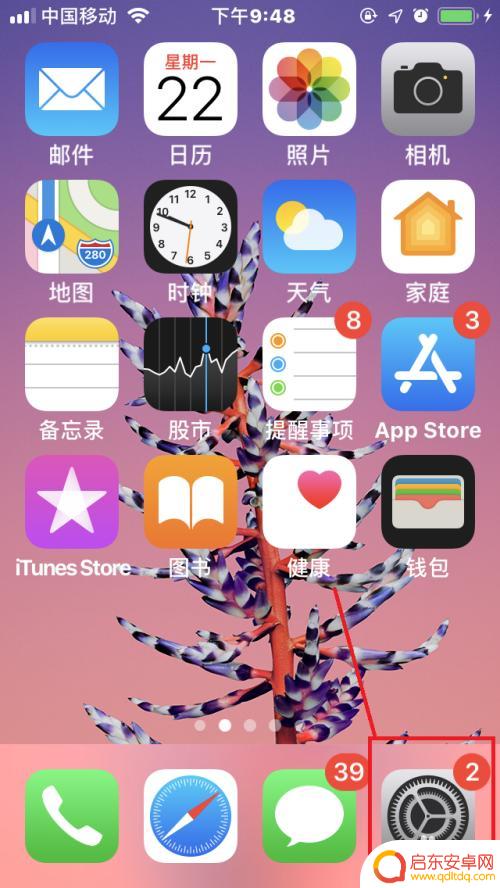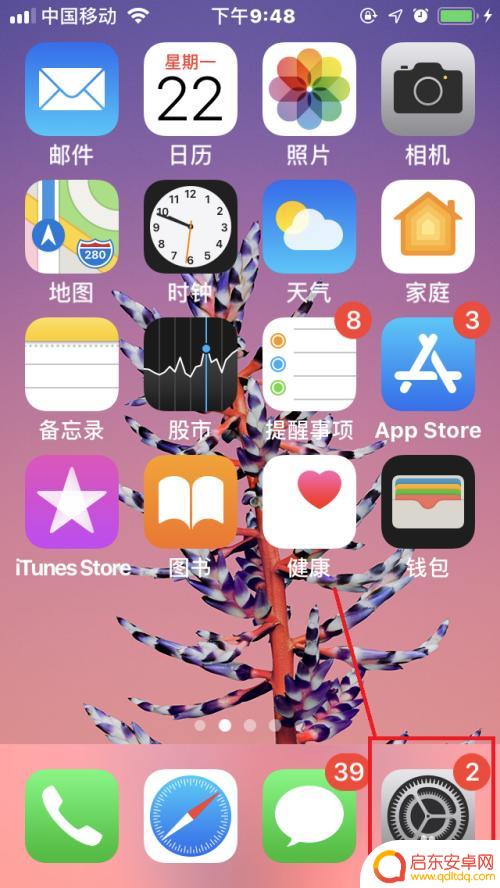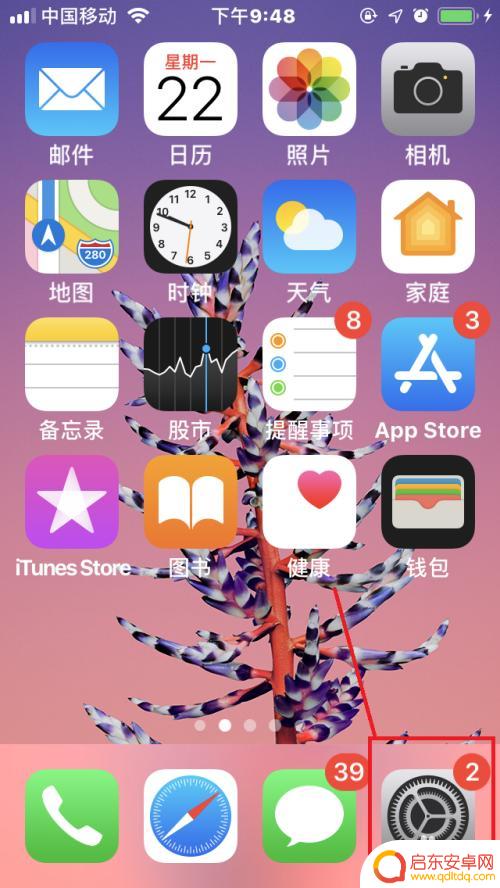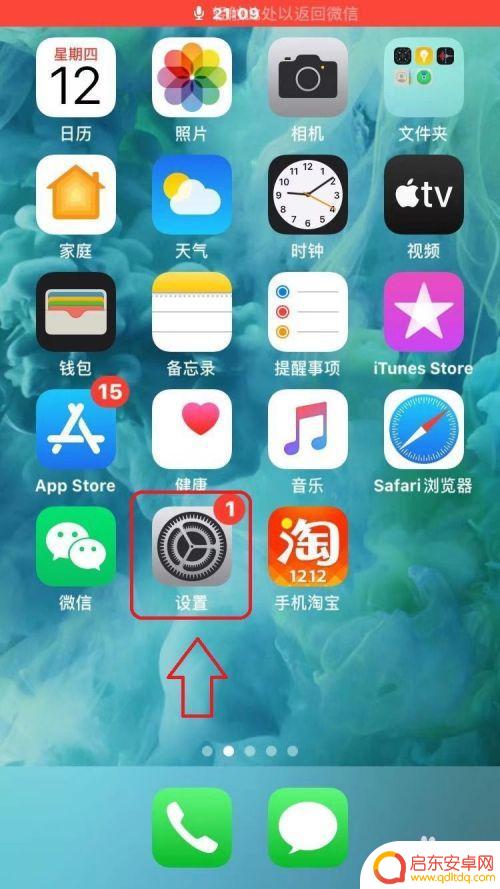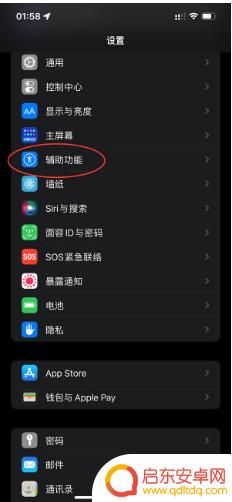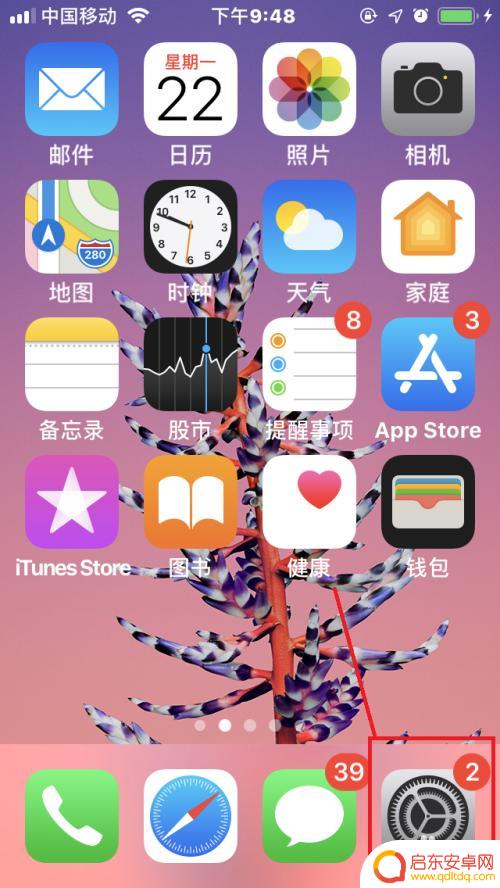苹果手机如何打开闪光灯提示 苹果手机的信息闪光灯如何开启/关闭
苹果手机作为现代人生活中不可或缺的智能设备,除了拥有强大的功能和丰富的应用外,还配备了一项实用的功能——闪光灯提示,这项功能可以在接收到新信息或来电时通过闪烁的方式提醒用户,让用户不会错过任何重要的通知。如何打开或关闭苹果手机的信息闪光灯呢?接下来让我们一起来了解一下。
苹果手机的信息闪光灯如何开启/关闭
方法如下:
1.点击手机桌面“设置”图标,进入手机设置。
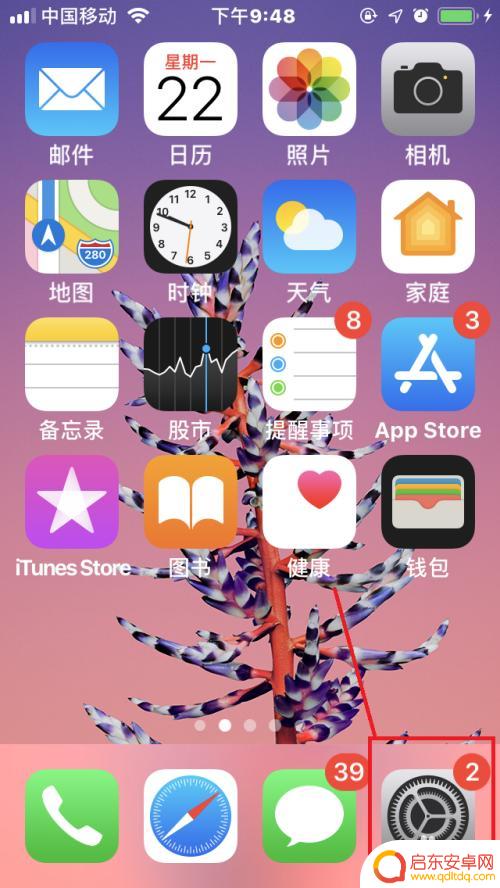
2.点击“通用”,进入“通用”设置界面。
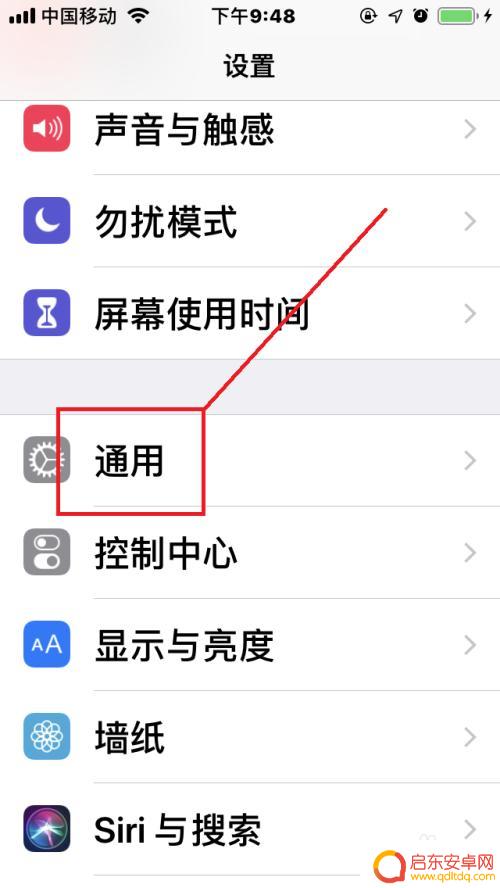
3.点击“辅助功能”,进入“辅助功能”设置界面。
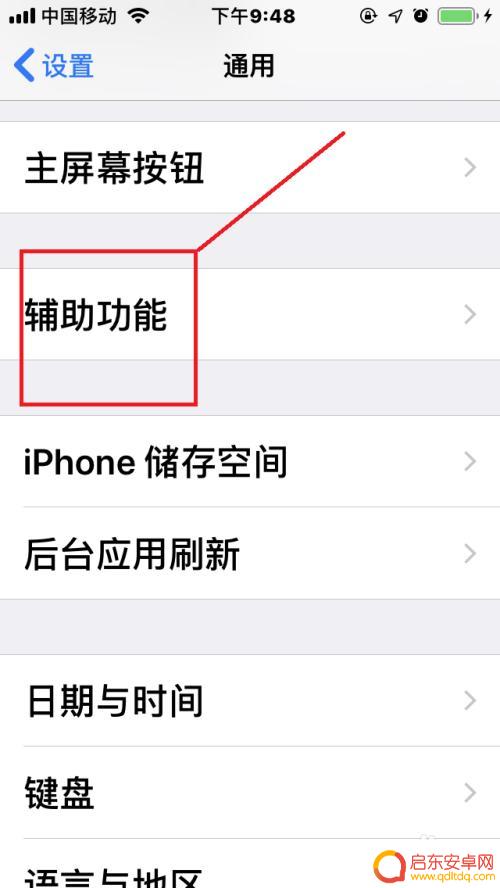
4.开启“信息闪光灯”。
点击“LED闪烁提醒”,如果显示关闭,点击“勾选”开启该功能即可。
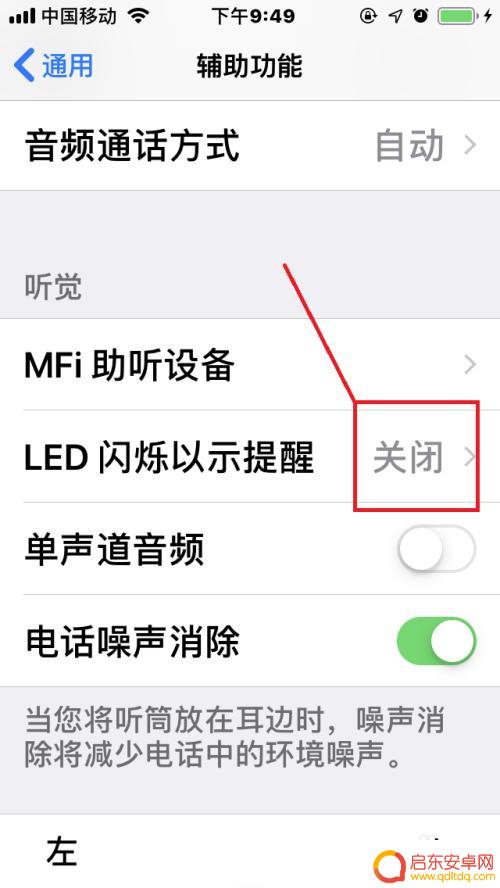
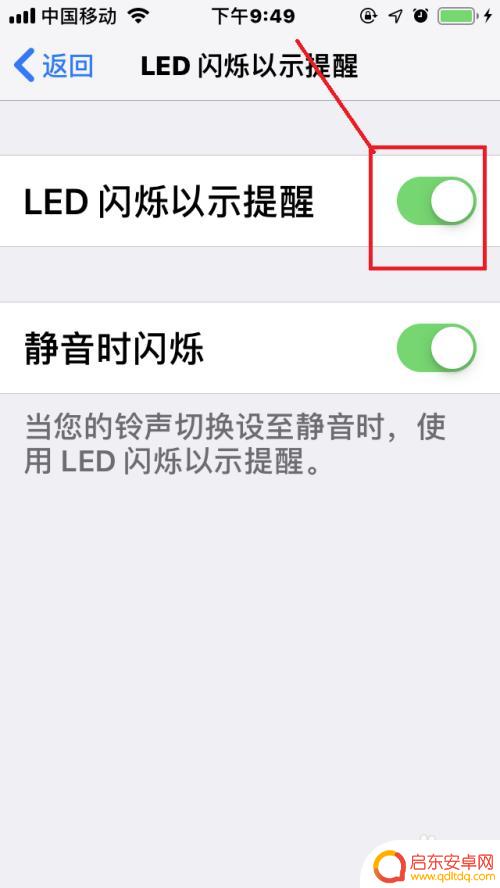
5.关闭“信息闪光灯”。
点击“LED闪烁提醒”,如果显示开启。点击“取消勾选”关闭该功能即可。
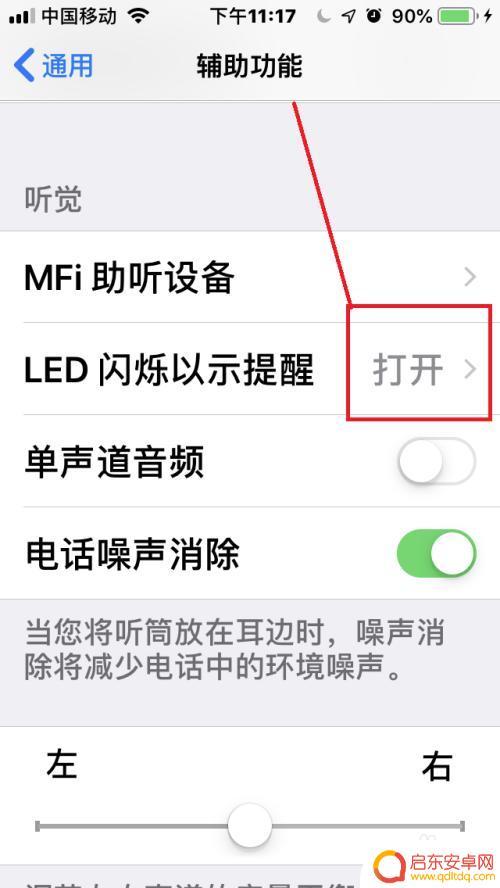
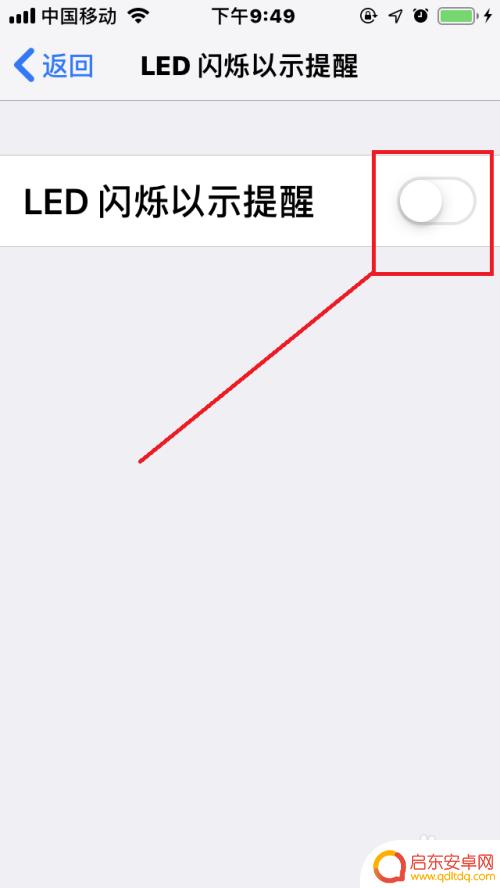
以上是关于如何打开苹果手机闪光灯提示的全部内容,如果您还不清楚,可以根据小编的方法进行操作,希望对大家有所帮助。
相关教程
-
怎么设置苹果手机来消息闪光灯 苹果手机如何关闭信息闪光灯
苹果手机的消息闪光灯功能可以让用户在静音或者震动模式下接收到消息时,通过闪光灯来提醒,设置苹果手机的消息闪光灯非常简单,只需打开设置-通知-信息,然后找到启用闪光灯选项即可。如...
-
苹果手机如何关闭信息闪光灯 苹果手机如何关闭信息闪光灯
苹果手机在接收信息时会伴随着闪光灯的提示,有时候这种闪光会让人感到困扰,苹果手机如何关闭信息闪光灯呢?实际上关闭这个功能非常简单。只需要在设置中找到通知选项,然后点击信息应用,...
-
苹果手机如何把闪光灯关闭 苹果手机信息闪光灯怎么开启
苹果手机的闪光灯在拍照和视频录制时起到了重要的辅助作用,但有时候我们可能需要关闭它,要关闭苹果手机的闪光灯,只需简单地在相机应用中将闪光灯选项调整为关闭状态即可。而要开启苹果手...
-
苹果手机怎么关后面灯光 IOS13闪光灯怎么关闭
苹果手机在使用过程中,有时候会出现一些不熟悉的功能或者问题,比如说灯光的开启和关闭,在iOS13系统中,有时候闪光灯会在不经意间被打开,造成一些困扰。苹果手机的闪光灯该如何关闭...
-
苹果手机如何关闭来电闪光灯闪烁 苹果iPhone 14来电闪光灯开启方法
苹果手机如何关闭来电闪光灯闪烁?对于许多苹果用户来说,来电闪光灯功能可以在接听电话时提供额外的视觉提示,尤其是在嘈杂的环境中,有些用户可能对于如何关闭这个功能感到困惑。苹果iP...
-
苹果手机短信通知闪光灯怎么设置 苹果手机如何关闭信息闪光灯
苹果手机短信通知闪光灯怎么设置?苹果手机如何关闭信息闪光灯?苹果手机的短信通知闪光灯是一项非常实用的功能,可以在接收到短信时通过闪烁的方式提醒用户,想要设置短信通知闪光灯,只需...
-
手机access怎么使用 手机怎么使用access
随着科技的不断发展,手机已经成为我们日常生活中必不可少的一部分,而手机access作为一种便捷的工具,更是受到了越来越多人的青睐。手机access怎么使用呢?如何让我们的手机更...
-
手机如何接上蓝牙耳机 蓝牙耳机与手机配对步骤
随着技术的不断升级,蓝牙耳机已经成为了我们生活中不可或缺的配件之一,对于初次使用蓝牙耳机的人来说,如何将蓝牙耳机与手机配对成了一个让人头疼的问题。事实上只要按照简单的步骤进行操...
-
华为手机小灯泡怎么关闭 华为手机桌面滑动时的灯泡怎么关掉
华为手机的小灯泡功能是一项非常实用的功能,它可以在我们使用手机时提供方便,在一些场景下,比如我们在晚上使用手机时,小灯泡可能会对我们的视觉造成一定的干扰。如何关闭华为手机的小灯...
-
苹果手机微信按住怎么设置 苹果手机微信语音话没说完就发出怎么办
在使用苹果手机微信时,有时候我们可能会遇到一些问题,比如在语音聊天时话没说完就不小心发出去了,这时候该怎么办呢?苹果手机微信提供了很方便的设置功能,可以帮助我们解决这个问题,下...